2025 Auteur: Howard Calhoun | [email protected]. Dernière modifié: 2025-06-01 07:13:51
Dans l'article, nous examinerons les instructions d'installation du serveur 1C: Enterprise au bureau. L'option d'installation de 1C sous une forme client-serveur est la plus appropriée. Mais vous devez d'abord comprendre ce qu'est une architecture client-serveur. Après cela, nous vous dirons dans quels cas il est judicieux d'implémenter cette architecture et, surtout, comment le faire correctement. Si vous êtes confronté à l'installation pour la première fois, notre matériel vous sera très utile.
Qu'est-ce que l'architecture client-serveur
Il convient de noter que 1C fonctionne dans tous les cas comme un client-serveur. Mais il existe une option dite de fichier, dans laquelle tout le travail s'effectue exclusivement sur des ordinateurs locaux. Dans le même temps, le système lui-même divise toute la mémoire de l'ordinateur en serveur conditionnel et client conditionnel. Dans ce cas, il utilise son propre système de gestion de base de données intégré. Il a un inconvénient - petitvitesse et faible stabilité.
Lorsque vous travaillez dans la partie client, des requêtes vers 1C sont générées, après quoi elles sont transférées vers la partie serveur conditionnelle, où le traitement a lieu. Les résultats de ce traitement sont renvoyés à la partie cliente conditionnelle. En fait, il s'agit d'une version serveur du système, mais on l'appelle communément un système de fichiers. Comme vous pouvez le voir, il y a de la subtilité, mais elle est petite. En général, il est préférable d'utiliser la version serveur du logiciel, car elle est beaucoup plus stable et permet à plus de clients de travailler avec la même base de données en même temps.

Comme pour la version client-serveur, des systèmes logiciels tiers sont utilisés pour le bon fonctionnement de la base de données. Ce sont MS SQL, Oracle, DB, DB2, PostgreSQL. Il convient de noter que les systèmes de contrôle tiers sont considérés comme plus puissants que les systèmes intégrés. Dans le même temps, les meilleures performances sont assurées et, plus important encore, la sécurité des bases de données est considérablement accrue.
Nous allons considérer précisément l'installation d'une architecture client-serveur sur MS SQL. C'est la meilleure option pour le bon fonctionnement de 1C. Lors de l'installation du serveur PostgreSQL 1C, il devient nécessaire que les bases de données soient fréquemment indexées. Oracle a beaucoup de problèmes avec la commande des données dans la base de données. DB2, par rapport aux concurrents, est limité en nombre.
Dois-je transférer la base de données vers la version serveur
Dans le cas où pas plus de 7 personnes travaillent avec une base de données, et sa taille est plutôt petite, alors c'est tout à fait suffisantutilisera la variante de fichier. Mais si en même temps de 8 à 12 personnes travaillent avec une base de données et que son volume peut atteindre 4 Go, il est préférable d'utiliser la version client-serveur. Dans ce cas, beaucoup dépendra de la perception personnelle lors de l'utilisation de la base de données. Des problèmes peuvent survenir s'il y a un grand nombre de demandes de ressources simultanées.

Le problème est que pendant le travail, chaque utilisateur accède aux registres, et l'accès à ceux-ci peut être bloqué pour les autres travailleurs. Par conséquent, ils seront mis en file d'attente lorsqu'ils tenteront d'accéder à un registre qui a été verrouillé. 1C se fige en même temps.
Dans le cas où le système se bloque avec un grand nombre d'appels, il est nécessaire de moderniser l'architecture, utilisez un type plus avancé. Si plus de 15 personnes travaillent avec la base de données et que sa taille totale est supérieure à 4 Go, vous ne devriez même pas penser à installer le système de fichiers. Vous devez immédiatement installer la version client-serveur 1C.
Installation: étapes de base
Étapes à suivre lors du déploiement d'un client-serveur: installation de MS SQL sur le serveur:
- Installation sur le même serveur de la plate-forme 1C.
- Installation sur tous les ordinateurs des clients 1C. Vous devez le placer uniquement là où vous avez besoin d'une connexion au serveur de base de données.
- Création d'une infobase en SQL.
Nous vous expliquerons comment 1C est installé sur un serveur Windows, ainsi que les paramètres, dans notre article.
Mise à jour du logiciel
En tant que serveurVous pouvez même utiliser n'importe quel ordinateur personnel puissant. Mais il est préférable d'utiliser le matériel du serveur, car il est beaucoup plus puissant et pourra traiter les demandes plus rapidement. Vous aurez besoin de la distribution SQL pour l'installer. Ouvrez le dossier avec celui-ci et exécutez le fichier d'installation, qui décompressera automatiquement toutes les ressources nécessaires sur votre ordinateur.
Veuillez noter que l'ordinateur doit avoir un composant NET. cadre. Dans le cas où ce n'est pas là, vous devez mettre à jour le système d'exploitation. Mais vous pouvez simplement télécharger le fichier d'installation séparément et l'exécuter. Cette procédure est entièrement gratuite, les fichiers doivent être téléchargés uniquement à partir de sources officielles - à partir du site Web de Microsoft.
Procédure d'installation de la distribution
Dès que vous exécutez le programme d'installation de la distribution du système de gestion de base de données, vous devez entrer la clé de licence. Ensuite, il vous sera demandé de lire les conditions de licence et de cocher la case que vous acceptez. Après cela, vous pouvez continuer. Lorsque vous arrivez à la sélection des composants, vous devez le faire correctement. Si vous prévoyez d'utiliser le système de gestion uniquement pour le travail 1C, cochez les cases à côté des composants suivants:
- Service de moteur de base de données.
- Outil de gestion.
- Connectivité de l'outil client.
Comme pour les autres composants, ils ne sont pas nécessaires lorsque vous travaillez avec 1C. Ils ne prendront que de l'espace sur votre disque dur. Cliquez ensuite sur le bouton "Suivant" et continuez l'installation du kit de distribution.
FinalInstallation du SGBD
Ensuite, allez dans l'onglet "Options de tri". Veillez à sélectionner le paramètre Cyrillic_General_CI_AS, qui détermine la configuration du serveur. Vous devez également cocher la case "Mode mixte" dans l'onglet "Configuration du serveur".
Lors de l'installation, vous devrez entrer le login et le mot de passe du super-utilisateur (généralement le login est SA, et le mot de passe est SQL). Ici, vous devez également spécifier les administrateurs de cette instance du système de gestion de base de données.

Maintenant, allez dans l'onglet "Répertoires de données" et choisissez l'emplacement des bases de données utilisateur et temporaire sur les lecteurs les plus performants. Il est conseillé d'utiliser des disques SSD en RAID. Il ne reste plus qu'à cliquer sur "Suivant" et procéder à l'installation de la distribution. Laissez tous les autres paramètres par défaut. Une fois installée, votre distribution SQL est pleinement opérationnelle.
Installation sur un ordinateur serveur
Vous pouvez maintenant commencer à installer le serveur 1C 8.3 sous Windows et démarrer les services. Vous aurez besoin d'un kit de distribution de la plate-forme 1C: Enterprise. Vous pouvez les utiliser:
- Plate-forme technologique 1C: Enterprise pour Windows - le logiciel est installé sur des ordinateurs avec une profondeur de bits de 32 bits.
- La version de "Server 1C: Enterprise" peut être installée sur des serveurs avec une profondeur de bits de 32 et 64 bits.
Il convient de mentionner la version étendue de "KORP". Certes, toutes les entreprises n'ont pas besoin de l'installation du serveur 1C Enterprise 8.3. Si nécessaire,pour démarrer l'installation, vous devez ouvrir le répertoire et exécuter le fichier appelé setup.exe.
Procédure d'installation du logiciel

Après cela, l'assistant va démarrer, il reste à suivre ses invites. Sur la toute première page, il vous suffit de cliquer sur "Suivant", puis de sélectionner les composants que vous souhaitez installer:
- Administration du serveur "1C: Entreprise". Les instructions d'installation suivront.
- Composants logiciels directement serveur.
Il y aura de nombreux composants dans la liste, leur liste varie selon la version, mais vous n'avez qu'à installer ces deux-là. Choisissez tous les composants nécessaires et passez à l'étape suivante. Dans le cas où le serveur est installé en tant que l'un des services du système d'exploitation Windows, vous devez faire un point pour un utilisateur individuel. De dessous, le service sera lancé. Pour ce faire, vous aurez besoin de:
- Cochez la case à côté de "Installer le serveur 1C: Entreprise en tant que service Windows (recommandé)".
- Déplacez le commutateur "Créer un utilisateur USR1CV8" dans la position souhaitée.
- Entrez deux fois le mot de passe de l'utilisateur que vous créez.
Terminer l'installation
Vous pouvez également sélectionner un utilisateur existant afin de lancer 1C. Mais il doit avoir ces droits:
- Connexion en tant que tâche par lots.
- Connexion en tant que service.
- Utilisateurs du journal des performances.
Vous devez encore définir les droits sur les répertoiresfichiers de service sur le serveur. L'utilisateur créé automatiquement dispose par défaut de tous les privilèges requis. Une fois que vous avez terminé, cliquez sur le bouton "Suivant" et passez directement à l'installation. Cela copiera tous les fichiers nécessaires sur le serveur.

Lors de l'installation, l'assistant vous demandera d'installer un pilote de protection. Si vous utilisez une licence logicielle pour un serveur 1C, vous n'avez pas besoin d'installer ce pilote. Une fois l'installation terminée avec succès, vous verrez la dernière fenêtre avec le bouton "Terminer". Cliquez dessus et terminez l'installation.
Installation sur les ordinateurs clients
Regardons maintenant comment installer le logiciel sur les ordinateurs clients. Auparavant, nous avions envisagé d'installer un serveur 1C 8.3 sous Windows. La procédure est presque la même, mais il existe des différences dans les détails. Pour l'installer, vous devez exécuter le fichier d'installation, qui se trouve dans le dossier de distribution. Si vous cliquez sur le bouton "Modifier", vous aurez la possibilité de modifier la liste des composants qui seront installés. Le nombre de composants dépend directement de la version de la distribution utilisée.
Composants logiciels
Description des composants logiciels:
- Thin Client - Ces composants sont requis pour un fonctionnement client-serveur normal.
- "1C: Enterprise" est l'ensemble principal de composants, y compris les clients légers et lourds, les éléments de configuration et d'administration.
- Version du fichier du client léger -nécessaire au fonctionnement normal de la version de fichier du client.
- Divers modules d'extension du serveur Web - nécessaires au fonctionnement des services Web et des clients.
- Server "1C: Enterprise" (l'installation de la version 8.2 du serveur 1C est considérée dans notre matériel, s'effectue de la même manière que la version 8.3).
- Language interfaces - interface utilisateur pour travailler avec différentes langues.
- L'administration du serveur est un ensemble de composants supplémentaires qui vous permettent d'administrer des clusters de serveurs 1C.
- Convertisseur Infobase pour 1C:Enterprise.
- Serveurs de stockage de configuration - vous permettent de sauvegarder tous les paramètres des composants logiciels.
Lorsque vous sélectionnez les composants nécessaires, cliquez sur le bouton "Suivant" et installez le programme.

Comme pour l'installation du serveur 1C: Enterprise, l'assistant vous proposera d'installer le pilote de protection. Mais cela ne sera nécessaire que si le logiciel utilise un dongle installé dans le connecteur USB.
Si l'installation est terminée avec succès, vous serez redirigé vers la fenêtre de finition, il ne reste plus qu'à lire le contenu du fichier Lisezmoi (facultatif) et cliquez sur le bouton "Terminer".
Comment ajouter une infobase à la liste
Lors de la configuration et de l'installation du serveur 1C: Enterprise, un raccourci apparaîtra sur le bureau pour lancer le logiciel. Lorsque vous l'ouvrirez, vous lancerez le programme, mais la liste des bases de données sera vide. À toile programme vous demandera de sélectionner la base souhaitée:
- Si vous avez besoin de créer une nouvelle base de données pour conserver les enregistrements, cliquez sur le bouton "Non". Et d'abord, installez un modèle typique, sur la base duquel vous allez créer une base de données.
- Si vous avez une base, vous devez vous y connecter. Dans ce cas, vous devez cliquer sur "Oui" et ajouter la base de données existante à la liste.
Procédure de création d'une base de données
Dans la version SQL, la base de données est créée de la même manière que dans la version fichier. Mais il existe des différences - lors du choix du type d'emplacement de la base de données, vous devez spécifier "Sur le serveur". Ensuite, définissez les paramètres nécessaires au travail:
- Sur l'onglet Server Cluster, spécifiez le nom ou l'adresse du serveur sur lequel SQL est installé.
- Spécifiez un nom dans le champ "Nom de l'infobase".
- Spécifier le type de système de gestion de base de données - SQL.
- Spécifiez le nom et le mot de passe du super-utilisateur (voir ci-dessus).
- Si nécessaire, indiquez le décalage de date.
- Assurez-vous de cocher la case à côté de "Créer une base de données si elle n'existe pas".
- Appuyez sur le bouton "Suivant".
C'est tout, maintenant la base de données est créée et elle est sur le serveur. Il peut être vu parmi ceux disponibles et édité.

Initialement, la base de données est vide, c'est une sorte de framework - une place sur le serveur allouée aux données. Pour le remplissage, vous devez utiliser les moyens de chargement/déchargement des infobases. Il est recommandé de spécifier un plan de maintenance après la configuration - ce sont les procédures que SQL doit exécuter selon le calendrier. Par exemple, il peut faire des copies à des moments précis ousupprimer les fichiers temporaires.
Conseillé:
Quik : configuration, installation, instructions pas à pas, fonctionnalités de travail

La plateforme de trading joue un rôle très important dans le trading. Toutes les transactions s'y font. Dans le commerce sur les marchés financiers, il existe différents terminaux qui ont leurs propres caractéristiques et caractéristiques. Cet article parlera en détail de la plateforme de trading Quick. Le lecteur recevra des informations sur les paramètres Quik corrects pour différents actifs de trading et son installation
Comment ouvrir un commerce dans un garage ? Entreprise à domicile dans le garage. Mini commerce dans le garage

Si vous avez un garage, pourquoi ne pas envisager d'y faire des affaires ? Les revenus supplémentaires n'ont encore dérangé personne, et il est fort possible qu'il devienne le principal à l'avenir. Dans cet article, nous examinerons quel type d'entreprise faire dans le garage est le plus raisonnable. Vous trouverez ci-dessous des réflexions et des idées que de nombreuses personnes mettent déjà en œuvre et réalisent de bons bénéfices
Comment créer une page d'entreprise sur Instagram : procédure, configuration, conception et promotion
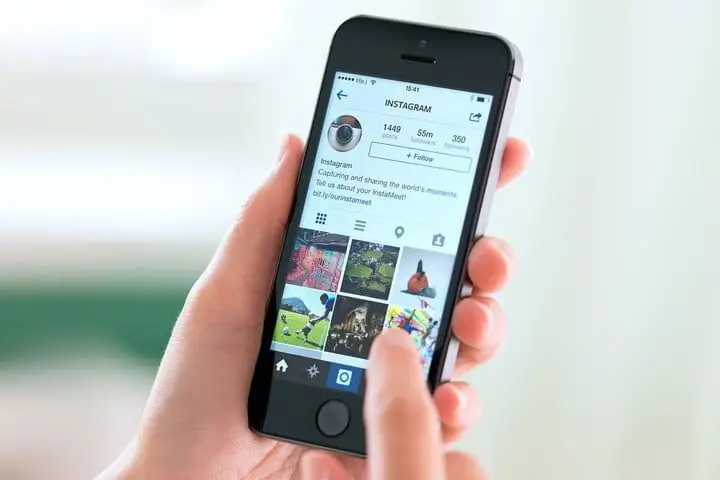
"Instagram" est récemment devenu de plus en plus populaire, et beaucoup utilisent des comptes sur ce réseau social pour mener leurs affaires, car il s'agit d'une plateforme de trading en développement dynamique. La première chose à faire pour commencer à vendre activement est de s'inscrire et de suivre certaines recommandations élaborées par des spécialistes de la promotion
L'équilibre entre la consommation d'eau et l'assainissement est un calcul nécessaire dans la conception de toute installation et dans l'utilisation de l'eau

L'un des documents requis par une entité économique lors de la délivrance d'une autorisation d'utilisation d'une masse d'eau de surface ou lors de la délivrance d'une autorisation d'extraction d'eau souterraine est le bilan de la consommation d'eau et de l'évacuation de l'eau. Ce calcul de gestion de l'eau est également obligatoire lors de la conception de tout objet de l'économie nationale ou d'un bâtiment résidentiel
Quoi vendre dans une boutique en ligne : des idées. Quoi de mieux pour vendre dans une boutique en ligne dans une petite ville ? Qu'est-ce qui est rentable de vendre dans une bouti

À partir de cet article, vous découvrirez quels biens vous pouvez gagner de l'argent en vendant sur Internet. Vous y trouverez des idées pour créer une boutique en ligne dans une petite ville et comprendrez comment vous pouvez gagner de l'argent en cas de crise. L'article contient également des idées pour créer une boutique en ligne sans investissement

